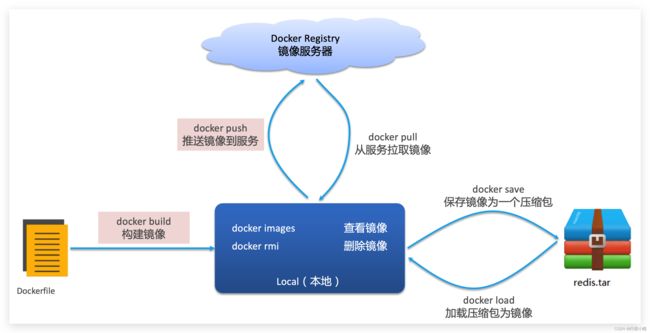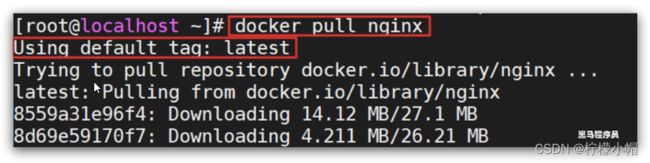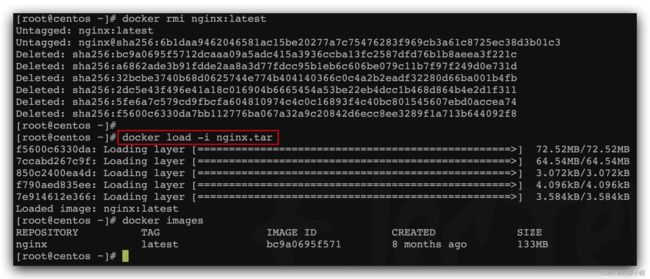SpringCloud 微服务全栈体系(八)
第九章 Docker
二、Docker 的基本操作
1. 镜像操作
1.1 镜像名称
-
镜像的名称组成:
- 镜像名称一般分两部分组成:[repository]:[tag]。
- 在没有指定 tag 时,默认是 latest,代表最新版本的镜像
-
比如:mysql 就是 repository,5.7 就是 tag,合一起就是镜像名称,代表 5.7 版本的 MySQL 镜像。
1.2 镜像命令
- 常见的镜像操作命令如图:
1.3 案例 1 - 拉取、查看镜像
- 需求:从 DockerHub 中拉取一个 nginx 镜像并查看
1)首先去镜像仓库搜索 nginx 镜像,比如DockerHub:
2)根据查看到的镜像名称,拉取自己需要的镜像,通过命令:docker pull nginx
3)通过命令:docker images 查看拉取到的镜像
1.4 案例 2 - 保存、导入镜像
- 需求:利用 docker save 将 nginx 镜像导出磁盘,然后再通过 load 加载回来
1)利用 docker xx --help 命令查看 docker save 和 docker load 的语法
例如,查看 save 命令用法,可以输入命令:
docker save --help
结果:
命令格式:
docker save -o [保存的目标文件名称] [镜像名称]
2)使用 docker save 导出镜像到磁盘
运行命令:
docker save -o nginx.tar nginx:latest
结果如图:
3)使用 docker load 加载镜像
先删除本地的 nginx 镜像:
docker rmi nginx:latest
然后运行命令,加载本地文件:
docker load -i nginx.tar
结果:
1.5 练习
-
需求:去 DockerHub 搜索并拉取一个 Redis 镜像
-
步骤:
-
去 DockerHub 搜索 Redis 镜像
-
查看 Redis 镜像的名称和版本
-
利用 docker pull 命令拉取镜像
-
利用 docker save 命令将 redis:latest 打包为一个 redis.tar 包
-
利用 docker rmi 删除本地的 redis:latest
-
利用 docker load 重新加载 redis.tar 文件
-
2. 容器操作
2.1 容器相关命令
- 容器操作的命令如图:
-
容器保护三个状态:
- 运行:进程正常运行
- 暂停:进程暂停,CPU 不再运行,并不释放内存
- 停止:进程终止,回收进程占用的内存、CPU 等资源
-
其中:
-
docker run:创建并运行一个容器,处于运行状态
-
docker pause:让一个运行的容器暂停
-
docker unpause:让一个容器从暂停状态恢复运行
-
docker stop:停止一个运行的容器
-
docker start:让一个停止的容器再次运行
-
docker rm:删除一个容器
-
2.2 案例 - 创建并运行一个容器
- 创建并运行 nginx 容器的命令:
docker run --name containerName -p 80:80 -d nginx
-
命令解读:
- docker run :创建并运行一个容器
- –name : 给容器起一个名字,比如叫做 mn
- -p :将宿主机端口与容器端口映射,冒号左侧是宿主机端口,右侧是容器端口
- -d:后台运行容器
- nginx:镜像名称,例如 nginx
-
这里的
-p参数,是将容器端口映射到宿主机端口。 -
默认情况下,容器是隔离环境,我们直接访问宿主机的 80 端口,肯定访问不到容器中的 nginx。
-
现在,将容器的 80 与宿主机的 80 关联起来,当我们访问宿主机的 80 端口时,就会被映射到容器的 80,这样就能访问到 nginx 了。
2.3 案例 - 进入容器,修改文件
-
需求:进入 Nginx 容器,修改 HTML 文件内容,添加“小帽课堂欢迎您”
-
提示:进入容器要用到 docker exec 命令。
-
步骤:
① 进入容器。进入我们刚刚创建的 nginx 容器的命令为:
docker exec -it mn bash
命令解读:
-
docker exec :进入容器内部,执行一个命令
-
-it : 给当前进入的容器创建一个标准输入、输出终端,允许我们与容器交互
-
mn :要进入的容器的名称
-
bash:进入容器后执行的命令,bash 是一个 linux 终端交互命令
② 进入 nginx 的 HTML 所在目录 /usr/share/nginx/html
容器内部会模拟一个独立的 Linux 文件系统,看起来如同一个 linux 服务器一样:
nginx 的环境、配置、运行文件全部都在这个文件系统中,包括我们要修改的 html 文件。
查看 DockerHub 网站中的 nginx 页面,可以知道 nginx 的 html 目录位置在/usr/share/nginx/html
我们执行命令,进入该目录:
cd /usr/share/nginx/html
查看目录下文件:
③ 修改 index.html 的内容
容器内没有 vi 命令,无法直接修改,我们用下面的命令来修改:
sed -i -e 's#Welcome to nginx#小帽课堂欢迎您#g' -e 's###g' index.html
在浏览器访问自己的虚拟机地址,例如我的是:http://192.168.150.101,即可看到结果:
2.4 小结
2.4.1 docker run 命令的常见参数有哪些?
- –name:指定容器名称
- -p:指定端口映射
- -d:让容器后台运行
2.4.2 查看容器日志的命令
- docker logs
- 添加 -f 参数可以持续查看日志
2.4.3 查看容器状态
- docker ps
- docker ps -a 查看所有容器,包括已经停止的
3. 数据卷(容器数据管理)
-
在之前的 nginx 案例中,修改 nginx 的 html 页面时,需要进入 nginx 内部。并且因为没有编辑器,修改文件也很麻烦。
-
这就是因为容器与数据(容器内文件)耦合带来的后果。
- 要解决这个问题,必须将数据与容器解耦,这就要用到数据卷了。
3.1 什么是数据卷
- 数据卷(volume) 是一个虚拟目录,指向宿主机文件系统中的某个目录。
-
一旦完成数据卷挂载,对容器的一切操作都会作用在数据卷对应的宿主机目录了。
-
这样,我们操作宿主机的/var/lib/docker/volumes/html 目录,就等于操作容器内的/usr/share/nginx/html 目录了
3.2 数据集操作命令
- 数据卷操作的基本语法如下:
docker volume [COMMAND]
-
docker volume 命令是数据卷操作,根据命令后跟随的 command 来确定下一步的操作:
- create 创建一个 volume
- inspect 显示一个或多个 volume 的信息
- ls 列出所有的 volume
- prune 删除未使用的 volume
- rm 删除一个或多个指定的 volume
3.3 创建和查看数据卷
- 需求:创建一个数据卷,并查看数据卷在宿主机的目录位置
3.3.1 创建数据卷
docker volume create html
3.3.2 查看所有数据
docker volume ls
- 结果:
3.3.3 查看数据卷详细信息卷
docker volume inspect html
- 我们创建的 html 这个数据卷关联的宿主机目录为
/var/lib/docker/volumes/html/_data目录。
3.3.4 小结
-
数据卷的作用:
- 将容器与数据分离,解耦合,方便操作容器内数据,保证数据安全
-
数据卷操作:
- docker volume create:创建数据卷
- docker volume ls:查看所有数据卷
- docker volume inspect:查看数据卷详细信息,包括关联的宿主机目录位置
- docker volume rm:删除指定数据卷
- docker volume prune:删除所有未使用的数据卷
3.4 挂载数据卷
- 我们在创建容器时,可以通过 -v 参数来挂载一个数据卷到某个容器内目录,命令格式如下:
docker run \
--name mn \
-v html:/root/html \
-p 8080:80
nginx \
-
这里的-v 就是挂载数据卷的命令:
-v html:/root/html:把 html 数据卷挂载到容器内的/root/html 这个目录中
3.5 案例 - 给 nginx 挂载数据卷
-
需求:创建一个 nginx 容器,修改容器内的 html 目录内的 index.html 内容
-
分析:上个案例中,我们进入 nginx 容器内部,已经知道 nginx 的 html 目录所在位置/usr/share/nginx/html ,我们需要把这个目录挂载到 html 这个数据卷上,方便操作其中的内容。
-
提示:运行容器时使用 -v 参数挂载数据卷
-
步骤:
① 创建容器并挂载数据卷到容器内的 HTML 目录
docker run --name mn -v html:/usr/share/nginx/html -p 80:80 -d nginx
② 进入 html 数据卷所在位置,并修改 HTML 内容
# 查看html数据卷的位置
docker volume inspect html
# 进入该目录
cd /var/lib/docker/volumes/html/_data
# 修改文件
vi index.html
3.6 案例 - 给 MySQL 挂载本地目录
-
容器不仅仅可以挂载数据卷,也可以直接挂载到宿主机目录上。关联关系如下:
- 带数据卷模式:宿主机目录 —> 数据卷 —> 容器内目录
- 直接挂载模式:宿主机目录 —> 容器内目录
-
如图:
-
语法:
-
目录挂载与数据卷挂载的语法是类似的:
- -v [宿主机目录]:[容器内目录]
- -v [宿主机文件]:[容器内文件]
-
-
需求:创建并运行一个 MySQL 容器,将宿主机目录直接挂载到容器
-
实现思路如下:
1)将资料中的 mysql.tar 文件上传到虚拟机,通过 load 命令加载为镜像
(见专栏 -> 全栈资料包 -> 资源包/02_cloud)
2)创建目录/tmp/mysql/data
3)创建目录/tmp/mysql/conf,将资料提供的 hmy.cnf 文件上传到/tmp/mysql/conf
(见专栏 -> 全栈资料包 -> 资源包/02_cloud)
4)去 DockerHub 查阅资料,创建并运行 MySQL 容器,要求:
① 挂载/tmp/mysql/data 到 mysql 容器内数据存储目录
② 挂载/tmp/mysql/conf/hmy.cnf 到 mysql 容器的配置文件
③ 设置 MySQL 密码
3.7 小结
-
docker run 的命令中通过 -v 参数挂载文件或目录到容器中:
- -v volume 名称:容器内目录
- -v 宿主机文件:容器内文件
- -v 宿主机目录:容器内目录
-
数据卷挂载与目录直接挂载的区别:
- 数据卷挂载耦合度低,由 docker 来管理目录,但是目录较深,不好找
- 目录挂载耦合度高,需要我们自己管理目录,不过目录容易寻找查看